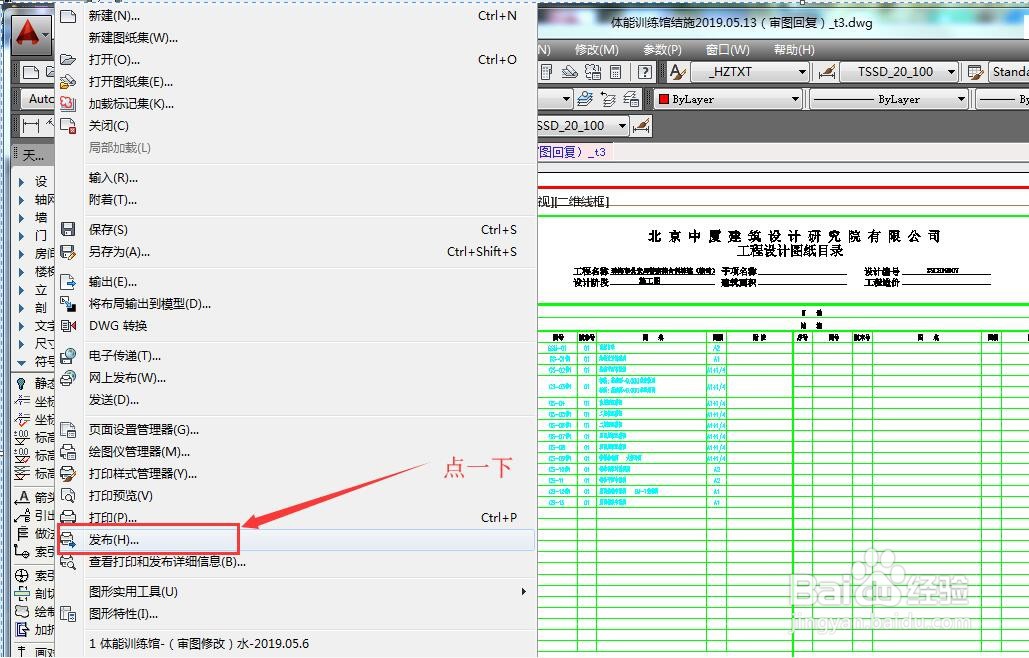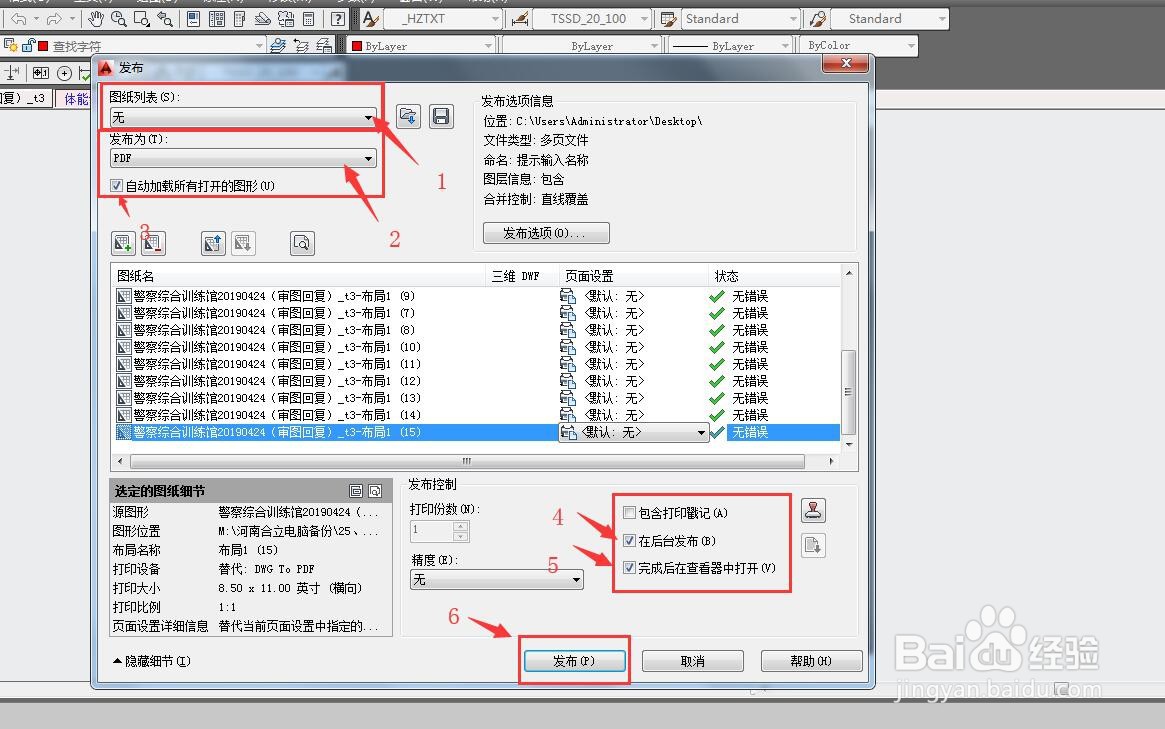1、首先打开一套图纸,在软件的左下方,有“模型”、“布局1”,点击“布局1”,这时候看到所有的图纸都在同一个窗口内。

2、我们需要调整一下布局窗口里的大小,鼠标点击一下“图纸周边有颜色的边框线”会出现4个蓝色的点。


3、这时候我们点选其中一个角点往外围拖到与虚线对齐,再点选对角点往外围拖到与虚线对齐。
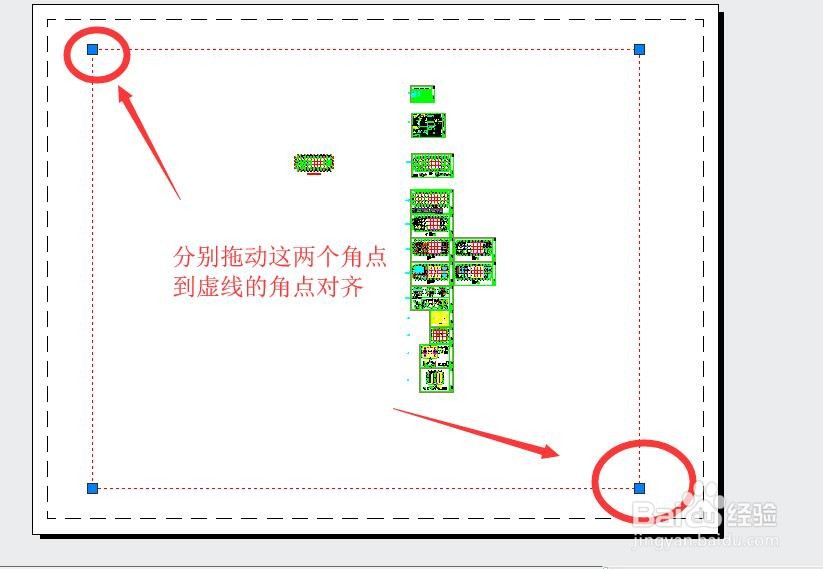
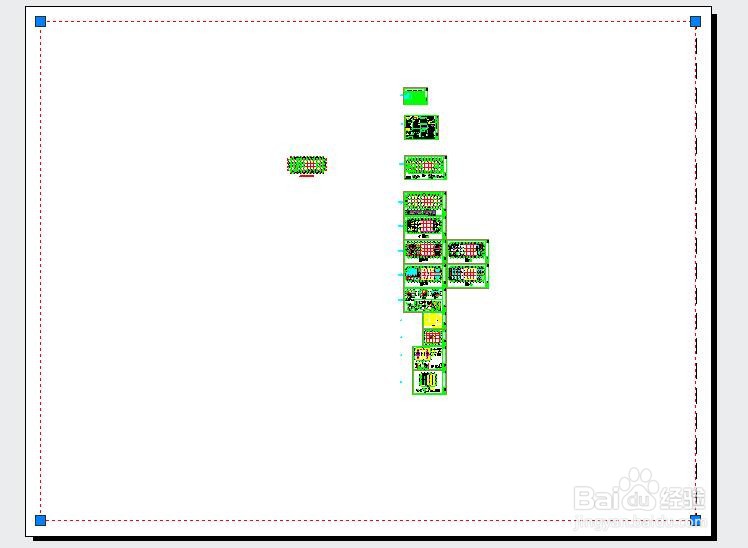
4、然后我们看软件的最下方中间的位置有“图纸”,点击一下就变成“模型”。

5、现在我们就可放大缩小布局里面的图纸了,这时候我们看软件上方的第二排中间的位置有“窗口缩放”的按钮,点击一下。

6、然后框选第一张图纸,它就布满整个窗口了。现在我们再看软件的最下方中间的位置有“喋碾翡疼模型”,点击一下让它变成“图纸”,这样我们随放大缩小的只是这张图纸,而不是里面的模型。

7、然后鼠标移动到“布局1”那里点鼠标右键,在菜单中点“移动或复制”。

8、这时候弹出一个窗口,点“移到结尾”,再勾选“创建副本,我们就复制了一个布局。接下来把所有的重复上面几个步骤把所有的图纸都一个一个的分别放到每个布局里边。

9、点击“文件”菜单,在下拉菜单里找到“发布”点击一下。
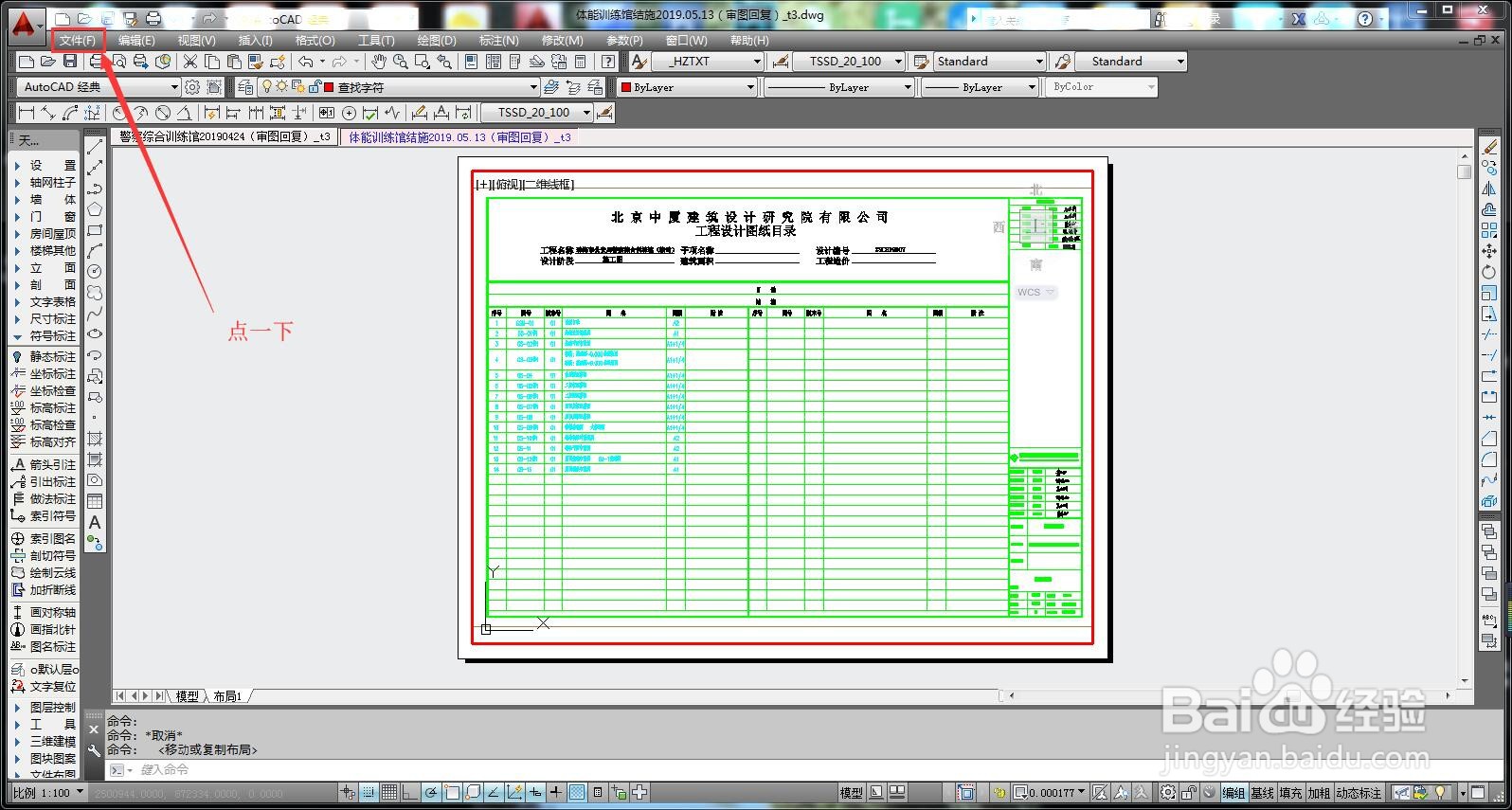
10、弹出对话框点击“发布为”再点先“PDF”,下面的“自动加载所有打开的图形”打勾,再点击发布,这样就可以把一套图纸发布为PDF文件了。